Quer fazer um álbum personalizado para alguém mas não sabe o que fazer de diferente? Aprenda neste tutorial preparado pelo
TechTudo a fazer o efeito de página virada nas suas fotografias usando o Photoshop.
Passo 1. Abra a imagem que você escolheu e selecione a ferramenta Marca
de Seleção Retangular ("Retangular Marquee Toll"). Faça um retângulo na
ponta da imagem;
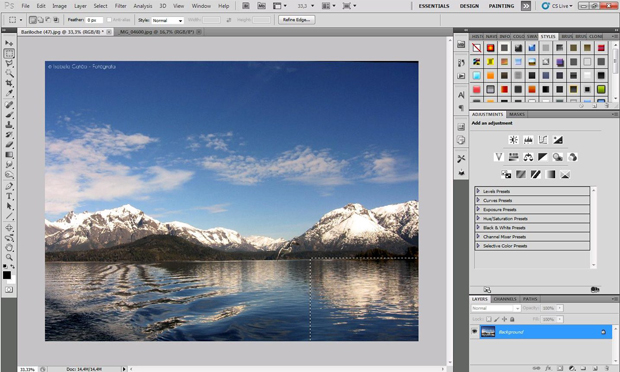 Faça um retângulo na borda da imagem usando a Marca de Seleção Retangular (Foto: Reprodução/Isabela Catão)
Faça um retângulo na borda da imagem usando a Marca de Seleção Retangular (Foto: Reprodução/Isabela Catão)
Passo 2. Com a seleção do retângulo feita, vá até a ferramenta Degradê
("Gradient Tool") e clique de uma ponta até a outra para fazer o efeito
de degradê;
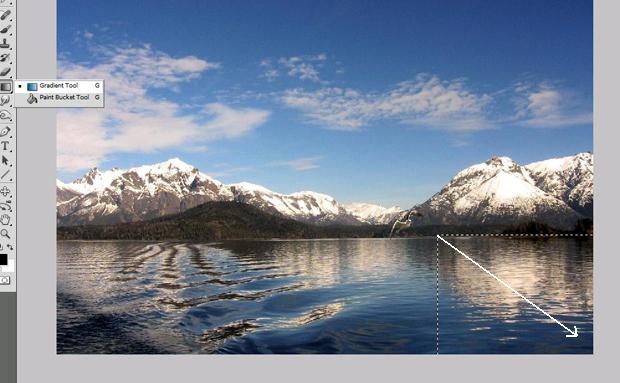 Usando a ferramenta Degradê, clique em uma das arestas do retângulo e trace uma linha diagonal (Foto: Reprodução/Isabela Catão)
Usando a ferramenta Degradê, clique em uma das arestas do retângulo e trace uma linha diagonal (Foto: Reprodução/Isabela Catão)
Passo 3. Transforme a camada de
background em uma nova camada
("new layer") dando duplo clique com o botão esquerdo do mouse no ícone
no canto inferior direito. Dê "Ok" na janela que se abrir e, em seguida,
aperte Ctrl+D para tirar a seleção do retângulo que fizemos
anteriormente;
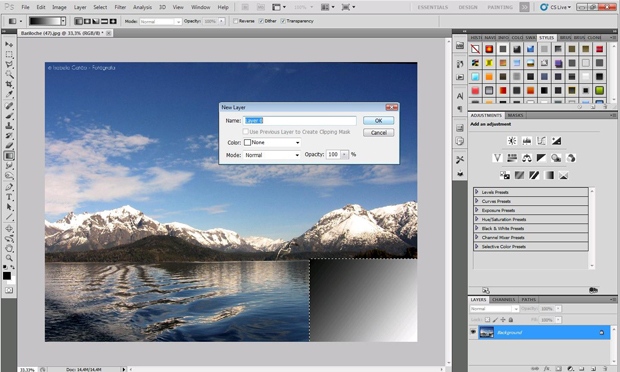 Trasnforme a camada de background em uma nova camada (Foto: Reprodução/Isabela Catão)
Trasnforme a camada de background em uma nova camada (Foto: Reprodução/Isabela Catão)
Passo 4. Para fazer o efeito da página virada, vá em "Editar" >
"Transformação" > "Deformar" ("Edit" > "Transform" > "Warp").
Clique na ponta mais clara do degradê e puxe para cima. Molde-a da forma
que achar melhor;
Passo 5. Com o botão esquerdo do mouse, clique duas vezes no ícone da
camada. Você verá que aparecerá uma caixa chamada Estilo de Camada
("Layer Style"). Clique opção "Sombra Projetada" ("Drop Shadow") e
preencha com os seguintes números: ângulo ("angle") 180º; distância
("distance") 22; expansão ("spread") 7; tamanho ("size") 59. Feito isso,
dê "Ok".
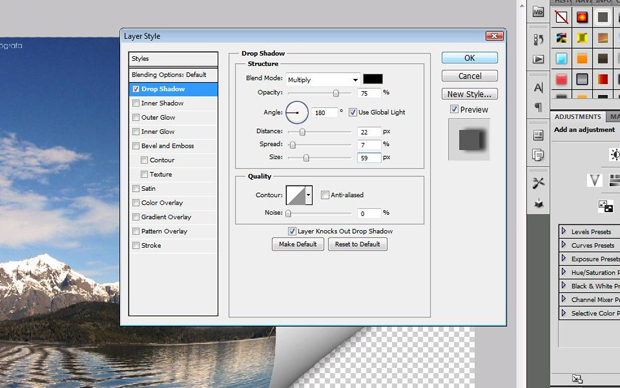 Preencha os campos conforme a imagem (Foto: Reprodução/Isabela Catão)
Preencha os campos conforme a imagem (Foto: Reprodução/Isabela Catão)
Passo 6. Para deixar a parte de trás branca, vá em "Camada" > "Novo"
> "Camada" ("Layer" > "New" > "Layer"). Na caixa inferior
direita, clique no ícone da camada recém-criada e arraste-a para baixo,
de modo que ela fique antes da camada principal. Em seguida, selecione
essa nova camada e use a ferramenta Lata de Tinta ("Paint Bucket Tool")
com a cor branca para pintar.
Pronto! Sua imagem deve ficar parecida com a abaixo:
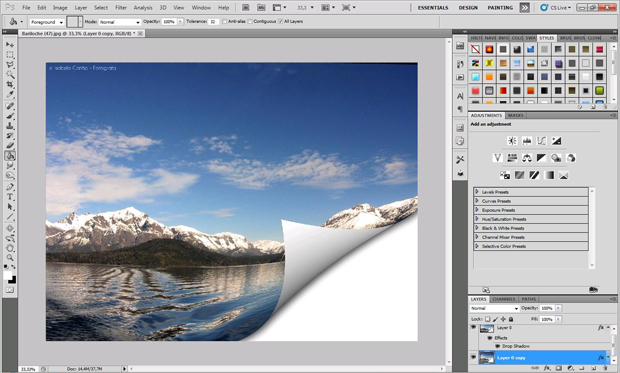 Resultado final do efeito página virada (Foto: Reprodução/Isabela Catão
Resultado final do efeito página virada (Foto: Reprodução/Isabela Catão
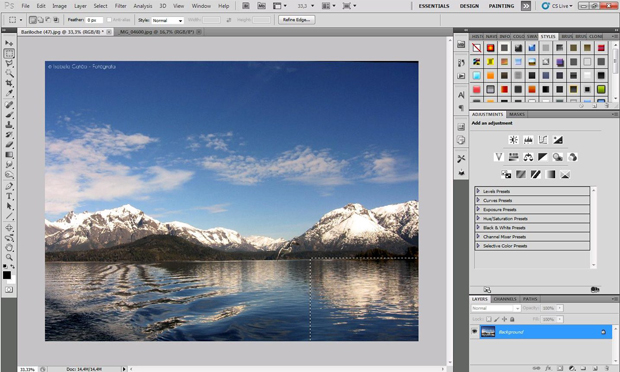 Faça um retângulo na borda da imagem usando a Marca de Seleção Retangular (Foto: Reprodução/Isabela Catão)
Faça um retângulo na borda da imagem usando a Marca de Seleção Retangular (Foto: Reprodução/Isabela Catão)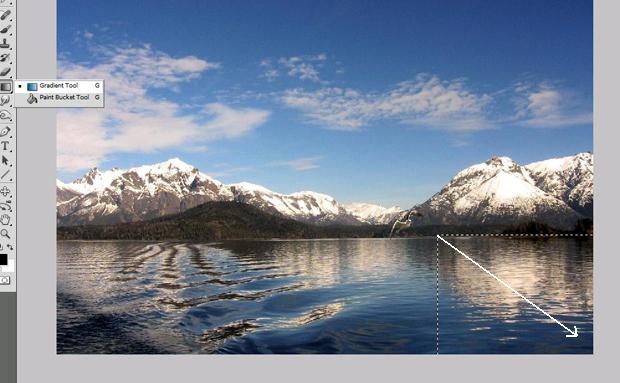 Usando a ferramenta Degradê, clique em uma das arestas do retângulo e trace uma linha diagonal (Foto: Reprodução/Isabela Catão)
Usando a ferramenta Degradê, clique em uma das arestas do retângulo e trace uma linha diagonal (Foto: Reprodução/Isabela Catão)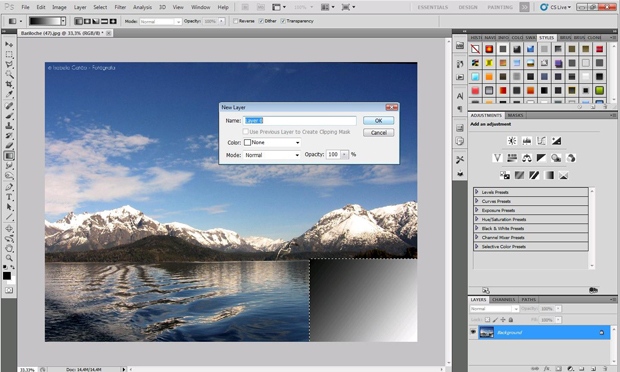 Trasnforme a camada de background em uma nova camada (Foto: Reprodução/Isabela Catão)
Trasnforme a camada de background em uma nova camada (Foto: Reprodução/Isabela Catão)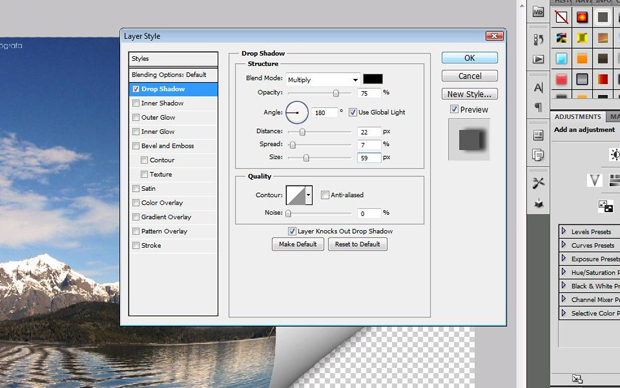 Preencha os campos conforme a imagem (Foto: Reprodução/Isabela Catão)
Preencha os campos conforme a imagem (Foto: Reprodução/Isabela Catão)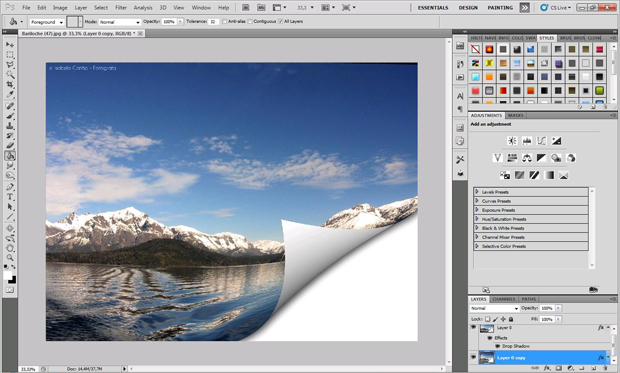 Resultado final do efeito página virada (Foto: Reprodução/Isabela Catão
Resultado final do efeito página virada (Foto: Reprodução/Isabela Catão

Nenhum comentário:
Postar um comentário